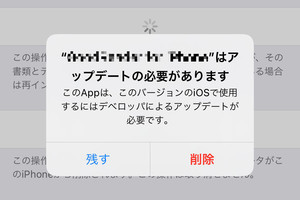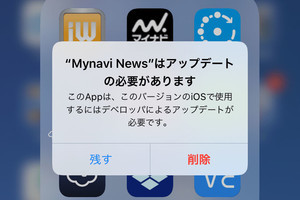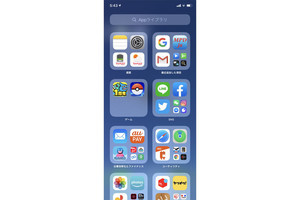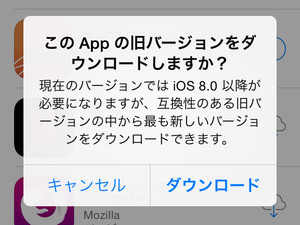ホーム画面やAppライブラリで「雲アプリ」を見かけたことがありますか? ホーム画面でいえばアプリ名の先頭部分、Appライブラリでいえばアプリ名の末尾に、下方向の矢印が付いた雲マークが付いたアプリのことです。
この雲マークは、システムの判断によりプログラム部分が消去されたアプリであることを意味します。『設定』→「App Store」画面で「非使用のAppを取り除く」スイッチをオンにしていると、長期間利用されずにいたアプリは自動的にプログラム部分が削除され、ストレージを節約するのです。一方作成されたファイルやデータは手つかずに残るため、再びプログラム部分をクラウド(App Store)からダウンロードすれば元どおり動作するという仕組みです。
しかし、再び使うことはない、残されたファイル/データごと削除したい、という場合は要注意。うっかり「雲アプリ」をタップすると、プログラム部分のダウンロードが開始されてしまいます。近頃は数百メガバイト、ともするとギガバイト級のアプリも珍しくありませんから、時間とパケットのムダです。
そんなときは、アプリが振動状態のとき左上に表示される「-」ボタンをタップし、現れた「Appを削除」を選択しますが、Appライブラリでこの方法は使えません。あまり使わないアプリこそAppライブラリにあるはずなのに、不合理ですよね。
Appライブラリにある「雲アプリ」をそのまま削除するときは、アプリをホーム画面に移してから「-」ボタンをタップします。雲アプリのある行を左方向へドラッグすればいいので操作はかんたん、それだけで使わないアプリを再ダウンロードするムダを省けますよ。